pdf 파일 합치기 무료로 이용하는법
공공기관이나 회사에서는 주로 pdf 파일을 사용합니다. 수정이 어렵기도 하지만 문서보안에 유리하기 때문이죠. pdf를 사용하다 보면 여러 개의 파일로 된 문서를 하나의 pdf 파일로 합치고 싶은 경우가 발생하게 됩니다. 이럴 때 간단하게 문서끼리 병합할 수 있는 방법을 소개해 볼까 합니다.

pdf 파일 합치기위해서 저는 small pdf 사이트를 주로 이용합니다. 사실 일상생활에서는 많이 사용할 일이 없지만 간혹 필요할 때는 아주 요긴하게 사용할 수 있습니다.
인터넷 검색창에서 small pdf로 검색을 하면 해당 사이트를 찾을수가 있는데요 pdf 관련 다양한 업무를 수행할 수가 있습니다.

jpg pdf 변환하는 방법부터 엑셀파일을 pdf로 변화하는 방법 등 각종 pdf 관련 업무를 처리할 수가 있어서 많은 분들이 사용할 수 있습니다.
해당 사이트에 접속후 pdf 파일 합치기를 선택하시면 되는데요. 예시로 보여드리기 위해서 각각의 pdf파일을 준비했습니다.
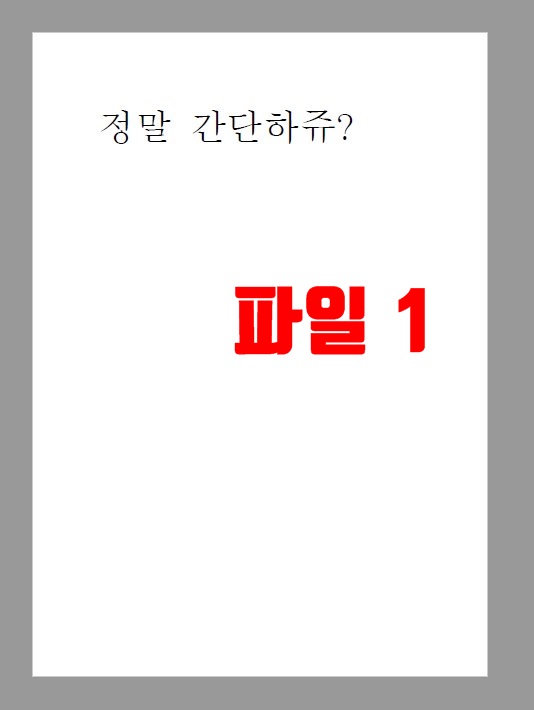

첫 번째 pdf 파일은 정말 간단하쥬, 두 번째 파일은 합치는 방법이라고 적은 문서입니다.
pdf 합치기 카테고리에 들어가면 파일을 직접 선택해서 합치고자 하는 문서를 업로드하거나 직접 마우스 드래그를 통해서 끌어오는 방법이 있습니다.
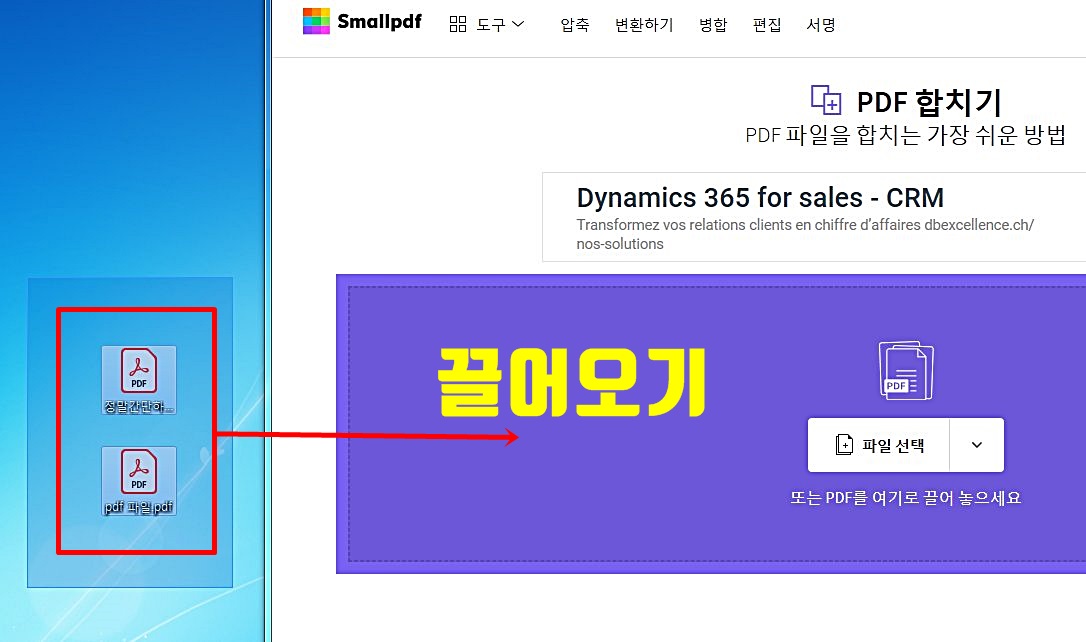
이렇게 두개의 합치고자 하는 파일을 끌어오면 자동적으로 인식이 되면서 파일을 병합할 것인지 페이지 병합을 할 것인지 안내가 나옵니다.
우리가 하고자할 파일을 병합을 선택하고 다음 단계로 넘어가시면 됩니다


pdf 합치기 버튼을 눌러보니 10초도 안되서 두 개의 문서가 하나로 합쳐지고 있는 것을 확인할 수가 있습니다.
파일이 정상적으로 합쳐졌는지 확인하기 위해서는 다운로드를 해서 확인하면 됩니다.

바탕화면으로 저장된 파일을 열어보니 두개의 파일이 하나로 합쳐지면서 두 개의 페이지로 만들어진 것을 확인할 수가 있습니다.
합치기 기능은 각각은 pdf 문서를 하나로 합치는 기능을 담당합니다.
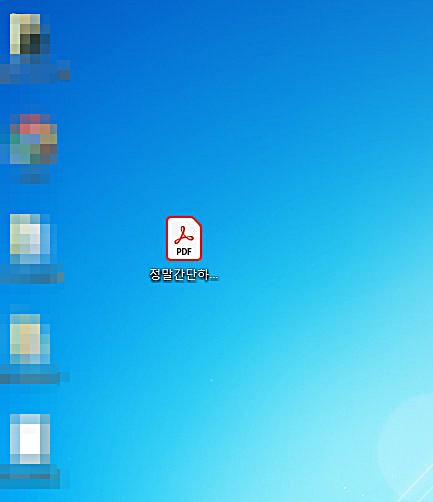
하지만 small pdf의 경우 100% 무료로 사용할수는 없습니다. 무료체험도 있지만 무료 체험기간이 끝나면 유료로 전환되기도 하는데요. 많은 양의 문서가 아닌 이상은 한두 번 정도는 무료로도 가능하기 때문에 평소 필요할 때마다 사용할 수가 있습니다.
한 가지 팁을 드리자면 크롬으로 small pdf를 사용하는데 중 변환이 안된다면 익스플로어로 다시 시도해 보시길 바랍니다. 제가 지금까지 해본 결과로은 인터넷 환경에 따라서 무료 제한이 있는 것으로 알고 있습니다.

한거번에 좀 많은 문서 변환을 하고자 할 때는 위와 같은 방법도 있다는 점 참고하시고 유용하게 활용해 보시길 바랍니다.





